
Deegaanku waa hawlo muhiim ah oo ku yaal nidaamyada howlaha Windows ee Windows. IT, waad arki kartaa macluumaadka ku saabsan howlaha socda oo aad ka joojiso haddii loo baahdo, la soco adeegyada, isticmaaleyaasha isku xirka shabakada oo samee ficillo kale. Waxaan garan doonnaa sida loo waco maareeyaha hawsha ee Windows 7.

Doorashadani waxay ku dhawaan doontaa qof walba, laakiin marka hore dhammaan, xawaaraha iyo fududahay. Dib-u-dhac kaliya ayaa ah in dhammaan isticmaaleyaasha aysan diyaar u ahayn in lagu xasuusto isugeynta noocan oo kale ah.
Habka 2: Shaashadda amniga
Xulashada soo socota ayaa bixisa ku darista howsha hawsha ee shaashadda amniga, laakiin sidoo kale iyadoo la kaashanayo iskudhaf kulul.
- Nooca Ctrl + Alt + DEL.
- Shaashadda amniga ayaa la bilaabay. Guji dhexdiisa "socodsiiya maamulaha hawsha".
- Adeegga Nidaamka ayaa la bilaabi doonaa.

In kasta oo ay jirto xaqiiqda ah in ay jirto ikhtiyaar dhakhso leh oo ku habboon in la bilaabo deeqda iyada oo la isku darey badhamada (Ctrl + ESC), qaar ka mid ah isticmaaleyaasha ayaa si sax ah u isticmaalaya habka loo yaqaan 'strl + alt +l +l +l +l + del + del +l +l +l +l + del +l +l +l + del + del +l +l +l +l + del +l + del + del. Tan waxaa u sabab ah xaqiiqda ah in Windows XP, isku darkan loo adeegsado inuu si toos ah ugu gudbo maareeyaha hawsha, iyo isku darka caado u ah in la isticmaalo.
Habka 3aad: Twustbar
Laga yaabee in xulashada ugu caansan ee wax ku qoran ay tahay in loo isticmaalo macnaha guud ee Tooska ah.
- Guji Taskbar ee ku yaal badhanka jiirka saxda ah (PCM). Liiska, dooro "maamulaha maamulaha shaqada".
- Qalabka aad u baahan tahay waa la bilaabi doonaa.

Habka 4: Ka raadi "Bilow" menu
Habka soo socdaa wuxuu bixiyaa isticmaalka daaqadda raadinta ee ku jira menu-ga bilowga.
- Guji "Bilow". In "Soo hel barnaamijyada iyo feylasha" garoonka, Vboe:
Maamulaha hawsha
Waxa kale oo aad kaxayn kartaa qayb ka mid ah weedhan, maadaama natiijooyinka soo saaridda ay bilaabi doonaan inay ka soo muuqdaan soo-jeedinta. "Xakamaynta" Xakameynta "ee" Xakamaynta ", dhagsii" Muuqaalku wuxuu bilaabay hanaanno maareeyaha hawsha.
- Qalabka waxaa lagu furi doonaa tabta howlaha.


Habka 5: "orod" daaqadda
Laga bilaabo korantada waxaa sidoo kale lagu sameyn karaa iyadoo la soo galay amarka "orodka".
- Wac "orod" adoo riixaya guuleysta + R. Waxaan soo bandhignaa:
Howlgalka.
Guji "ok".
- Digniinta ayaa socota.
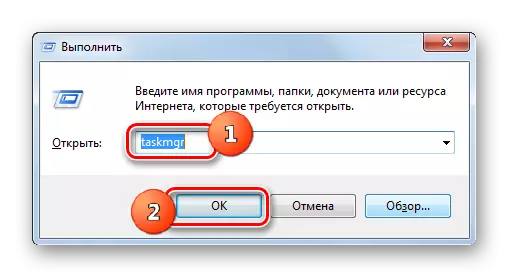
Habka 6: Kontaroolka Guddiga
Bilaabidda barnaamijka nidaamkan waxaa sidoo kale lagu samayn karaa guddiga kontaroolada.
- Guji "Bilow". Riix liiska guddiga kontaroolka.
- Tag "Nidaamka iyo Amniga".
- Guji "Nidaamka".
- Dhinaca bidix ee daaqaddan, dhagsii "tirinta iyo waxsoosaarka micnaheedu waa".
- Marka ku xigta menu dhinaca, u gudub "qalab dheeraad ah".
- Daaqadda waxaa lagu bilaabay liiska adeegyada. Xulo maareeyaha shaqada ee furan.
- Qalabka ayaa la bilaabi doonaa.


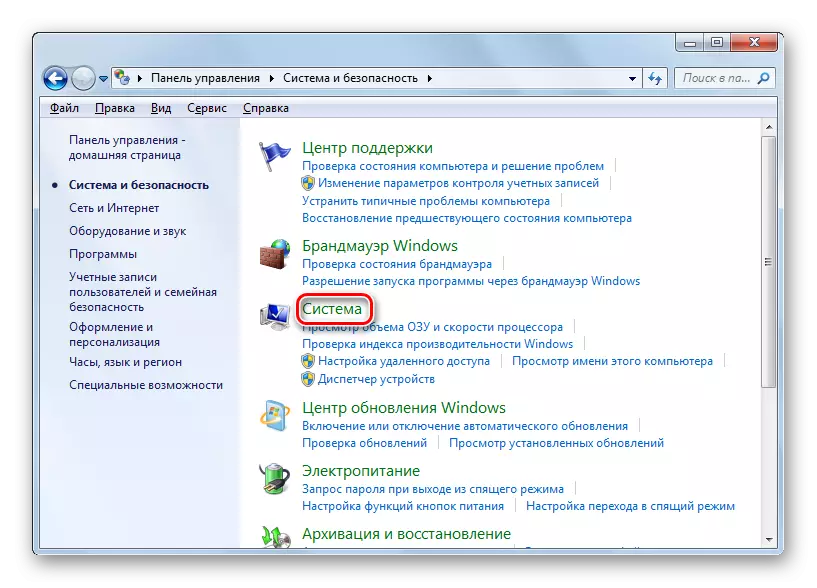
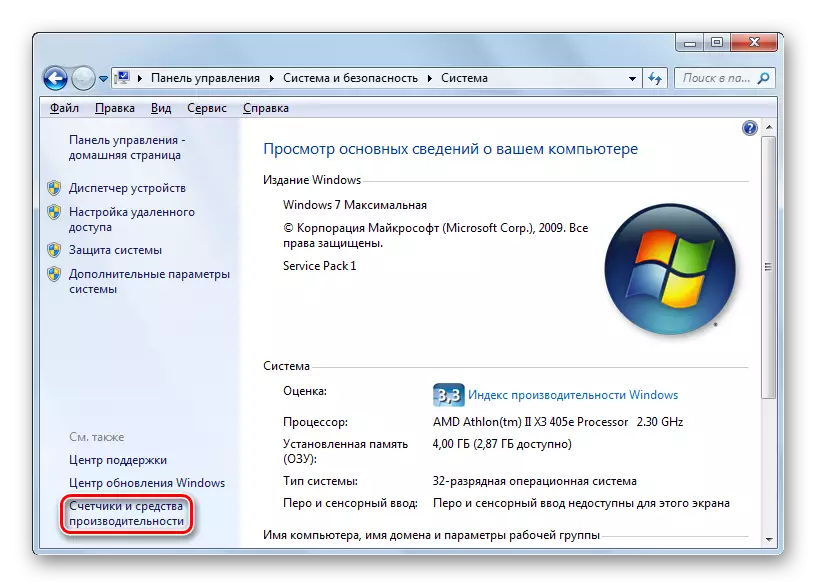
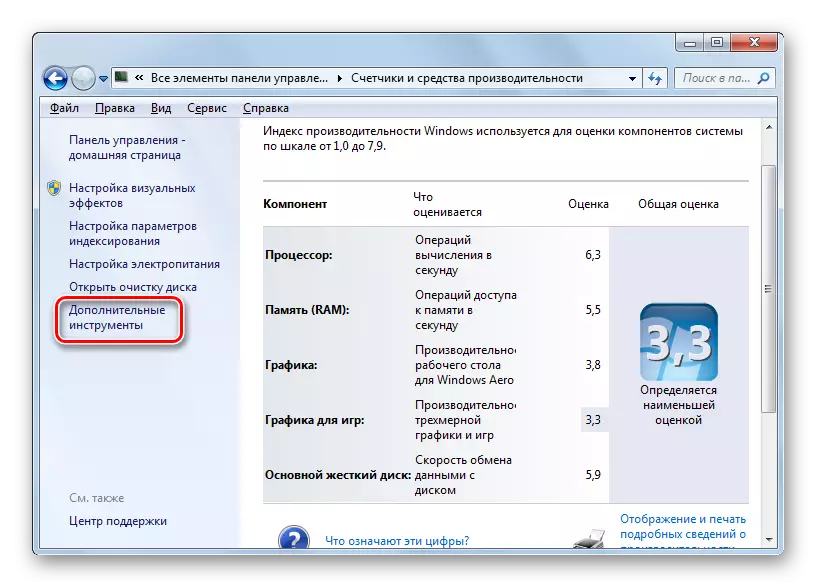

Habka 7: Bilaabidda Faylka Fudud
Malaha mid ka mid ah qaababka ugu mulwanaagsan ee loo furi karo dirri-yada waa bilaabista tooska ah ee faylka faylka ay ku fuliso ee loo maro maamulaha faylka.
- Fur Windows Explorer ama maamulaha kale ee faylka. Gali wadada soo socota ee cinwaanka cinwaanka:
C: \ Windows \ system32
Guji Gali ama guji fallaarta dhanka midig ee cinwaanka.
- Kala-guurka faylka nidaamka ayaa la sameeyaa kaas oo faylka ay ku yaalliin Foomka. Waxaan helnaa oo dhagsii laba jeer.
- Intaas ka dib, korantada ayaa socota.


Habka 8: Cinwaanka Cinwaanka Cinwaanka
Waad sii wadi kartaa sahlan adigoo wado dariiqa buuxa ee loo maro faylka shaqada ee xalka ah ee cinwaanka cinwaanka.
- Furrid u fura. Waxaan galnaa cinwaanka cinwaanka:
C: \ Windows \ system32 \ hawlgalka
Guji Gali ama guji barkadka qaab fallaadho ah dhanka midig ee khadka.
- Difaaca ayaa bilaabanaya iyada oo aan loo beddelin buugga faylka ay fulin karto.
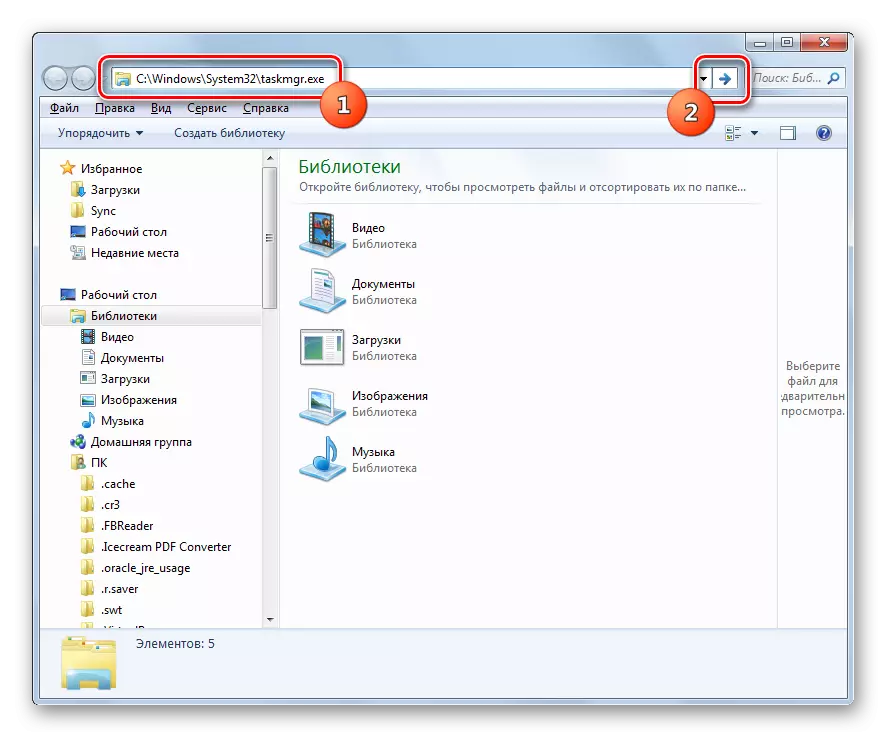
Habka 9: Abuuritaanka sumad
Sidoo kale marin deg deg ah oo ku habboon bilaabida diritaanka dibadda, waxaad ku abuuri kartaa summad ku habboon desktop-ka.
- Guji PCM desktop-ka. Dooro "Abuur". Liiska xiga, dhagsii "calaamadda".
- Saamaynta abuurka ee saamaynta ayaa bilaabmaya. "Sheeg meesha ay ku taal sheyga" Gali cinwaanka faylka fulinta, oo aan horay uga soo ogaanay:
C: \ Windows \ system32 \ hawlgalka
Taabo "xiga".
- Daaqadda soo socota ayaa u qoondeysa magaca sumadda. Sida caadiga ah, waxay u dhigantaa magaca feylka fulinta, laakiin si ku habboon, waxaad ku beddeli kartaa magac kale, tusaale ahaan, maamulaha hawsha ". Guji "Diyaar". "
- Calaamadda waxaa la sameeyay oo lagu soo bandhigay desktop-ka. Si aad u dhaqaajiso dibada hawsha, dhagsii shayga laba jeer.
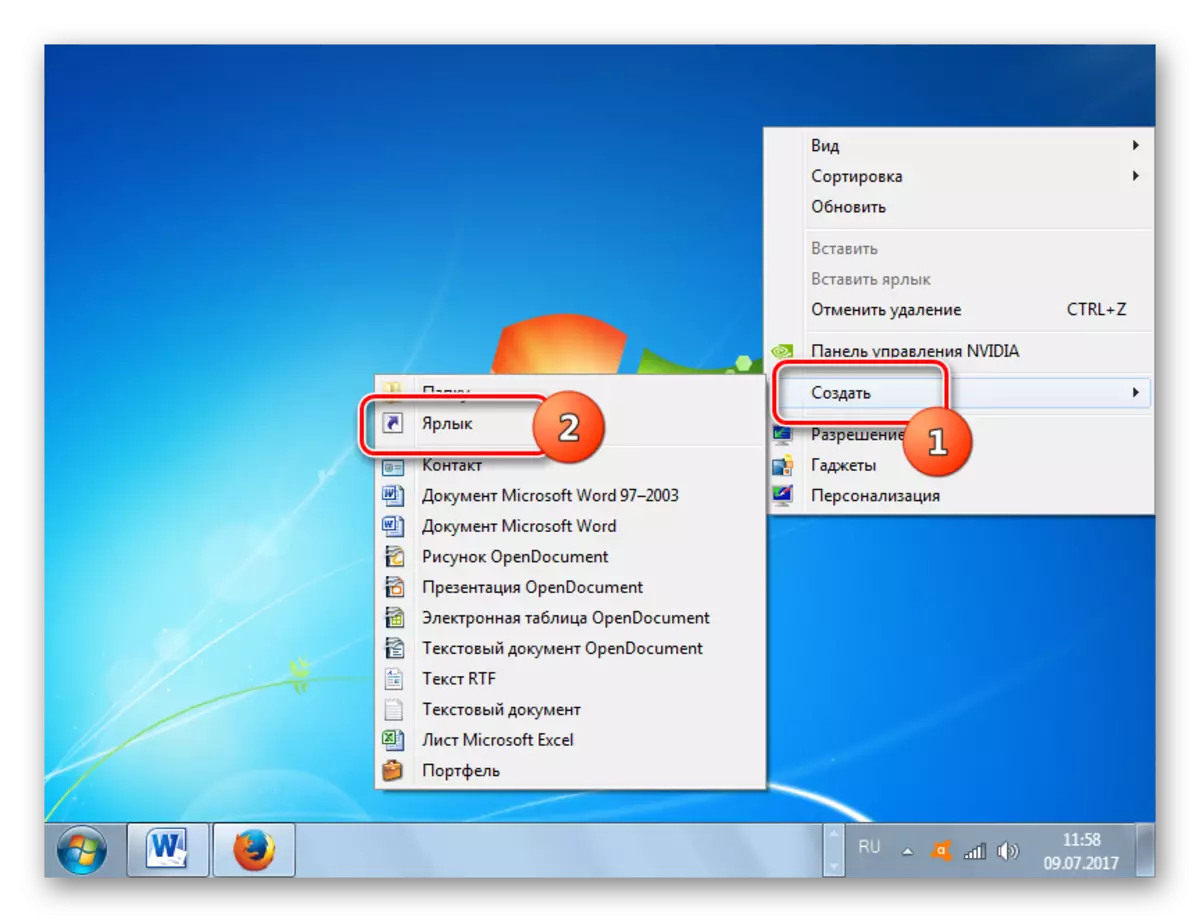



Sidaad arki karto, waxaa jira habab badan oo lagu furo maareeyaha hawsha ee Windows 7. Isticmaalaha laftiisu waa inuu go'aamiyaa ikhtiyaarka uu ku habboon yahay, laakiin si dhakhso leh ayuu u fududaanayaa oo uu si dhakhso leh u bilaabi karaa tamarta kulul ama menu-ka .
